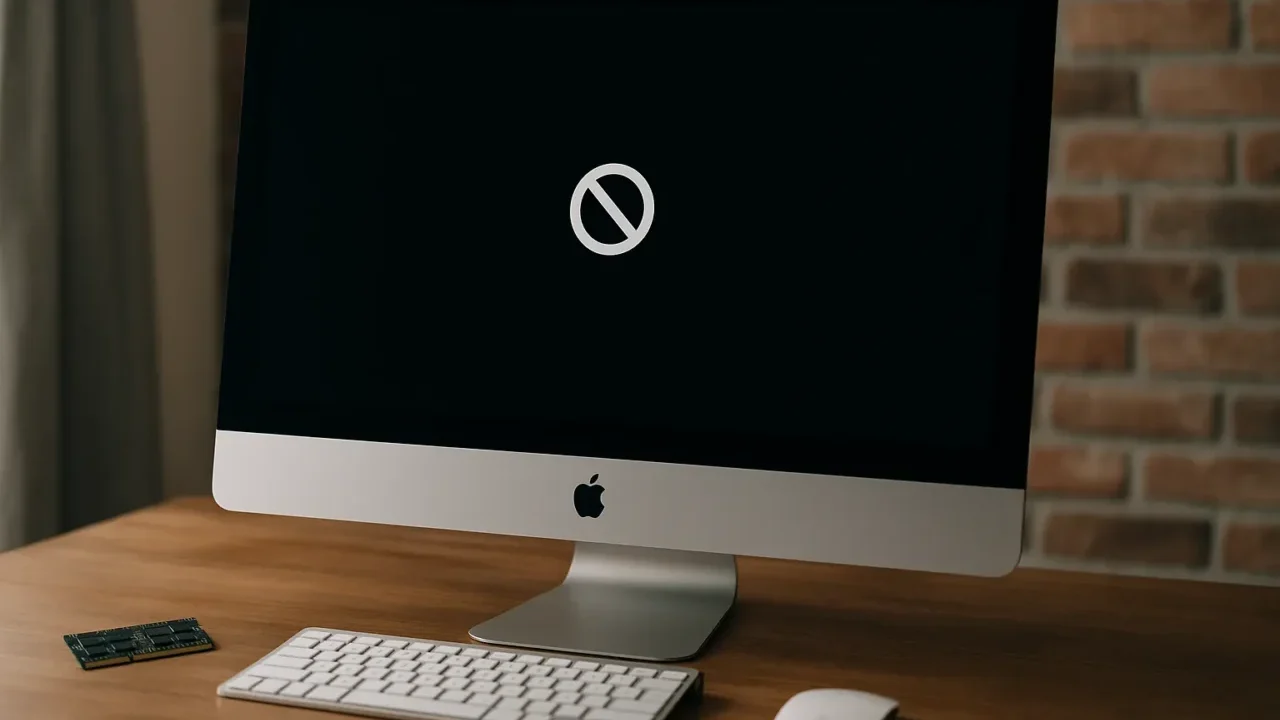iMacを使用中、冷却ファンが突然うるさくなったり、何時間も回り続けて止まらないと感じたことはありませんか?これは一時的な処理負荷ではなく、内部の温度や制御システムに異常が起きているサインかもしれません。本記事では、iMacの冷却ファンが止まらないときに考えられる原因と、すぐに試せる具体的な対処法を紹介します。
目次
冷却ファンが止まらない主な原因
iMacのファンは、内部の温度上昇やシステム制御の異常によって自動で回転数が上がります。以下は、ファンが止まらない状態になる主な要因です。
CPUや内部温度の上昇
動画編集や長時間の高負荷作業を行うと、CPU温度が上昇し、ファンが冷却を維持するために高回転になります。これは一時的なものですが、温度が下がらない場合は回転が止まりません。
高負荷なアプリや常駐プロセス
バックグラウンドで動作しているアプリがCPUやメモリを長時間使用していると、ファンが稼働し続けます。アクティビティモニターで確認可能です。
通気口の詰まり・内部のほこり
吸排気口がほこりでふさがれていると、排熱効率が下がり、ファンが常に高回転になります。定期的な清掃が必要です。
室温が高い/直射日光の影響
夏場や暖房の効いた部屋、直射日光の当たる場所で使用すると、iMac内部が冷えにくく、ファンが止まらなくなることがあります。
SMCやNVRAM/PRAMの異常
SMC(システム管理コントローラ)やNVRAMの設定不具合により、冷却制御に異常が起こることがあります。リセットが有効です。
センサーやファンのハード故障
温度センサーの誤作動やファンの制御基板故障により、常に最大回転になることがあります。Apple Diagnosticsで確認できます。
macOSの不具合・旧バージョン
iMac冷却ファンの主な対処法
iMacのファンが止まらない・うるさいと感じたら、下記の方法を順番に試してみてください。軽度なトラブルであれば、ほとんどが以下の対策で改善されます。
アクティビティモニターで高負荷アプリを停止
「アプリを閉じてもファンがうるさい…」という場合、アプリの裏でCPUを消費しているプロセスが原因かもしれません。
- Finderから「アクティビティモニター」を開く(アプリケーション → ユーティリティ)
- 「CPU」タブで使用率の高いアプリやプロセスを確認
- 不要なものを選択し、左上の「☓」ボタンで強制終了
iMacの再起動またはシャットダウン
一時的なファン制御エラーは、シンプルに再起動するだけで解消されることがあります。シャットダウン後に数分待ってから起動するのも効果的です。
SMCリセット(冷却制御の初期化)
冷却ファンや電源まわりを制御するSMC(システム管理コントローラ)をリセットすると、冷却動作が正常に戻るケースがあります。
- iMacの電源を完全にオフにする
- 電源ケーブルをコンセントから抜く
- 15秒以上待ってから、再度接続し、起動
NVRAM/PRAMリセット(センサー設定の初期化)
起動音が鳴った直後に特定キーを押し続けることで、センサーや起動ディスクの情報をリセットできます。
- iMacの電源を入れた直後に「Command + Option + P + R」を同時に押す
- 20秒ほど押し続けてから離す
macOSを最新版にアップデート
OSのバグでファン制御が誤作動していることもあります。Appleメニュー →「システム設定」→「一般」→「ソフトウェア・アップデート」から最新版に更新しましょう。
通気口や内部の清掃
ほこりが通気口をふさいでいると排熱ができず、ファンが高回転になります。次のように対処します:
- 電源を切り、ケーブルを抜く
- 本体背面・側面の通気スリットにエアダスターを軽く吹き付ける
- 必要なら分解清掃をプロに依頼(iMacは構造が密閉されているため)
室温や設置場所の見直し
高温多湿の部屋や日当たりの良い窓際は熱がこもりやすく、ファンが止まりにくくなります。
- 室温が高い場合は、冷房や換気を行う
- 直射日光が当たる場所を避ける
- 冷却スタンドやデスクの高さ調整も効果的
Apple Diagnosticsでハードを診断
ファンや温度センサーの故障が疑われる場合、Apple純正の診断機能で簡易チェックが可能です。
- iMacの電源を完全に切る
- 再度電源を入れ、「D」キーを押し続ける
- 表示された診断画面で案内に従ってチェックを実行
ファン制御アプリの応急的な利用
「Macs Fan Control」などの無料ツールで、ファンの回転数を手動で調整できます。ただしこれはあくまで一時対応であり、原因解明や根本対処を優先すべきです。
冷却ファンの暴走や高回転状態を放置すると、iMac内部の基板やストレージの劣化を早める恐れがあります。まずはアプリの終了や再起動、リセットなど基本的な方法を順番に試し、それでも改善しない場合はハードウェアの不調も視野に入れてください。
異音や強い熱を感じる場合は、放置せずにAppleサポートや専門修理業者への相談をおすすめします。定期的な清掃と環境管理で、iMacを快適に使い続けましょう。
なぜデジタルデータリカバリーでは復旧困難な機器の復旧事例が多いのか
デジタルデータリカバリーはこれまで数々の復旧に成功してきました。復旧事例が多いのには、理由があります。
業界トップクラスの実績

私たちデジタルデータリカバリーは、14年連続で国内売上No.1(※1)。累計46万件以上(※2)の相談実績をもとに、あらゆるデータトラブルと向き合ってきました。
「データが戻ってくるかどうかは、最初の診断で決まる」
そう言っても過言ではありません。
最大の強みは、その“症例データの蓄積数”。
すべての相談内容を電子カルテのように管理し、障害のパターンと復旧手法を社内でデータ化。
これにより、問題の切り分けが圧倒的に早くなり、対応スピードと成功率の向上につながっています。
その結果、48時間以内に対応を完了した件数は全体の約80%。
一部復旧を含む復旧件数割合は91.5%(※3)と、業界でも高水準の成果を出し続けています。
国内最高峰の復旧設備

復旧の成功事例の多さは、デジタルデータリカバリーの技術力の高さを象徴しています。復旧成功の要因として、次の点が挙げられます:
- 蓄積された知見に基づき、障害箇所を正確に特定
- 最新技術を駆使した独自の復旧手法を開発
- 精密な環境での復旧作業(専用クリーンルーム完備)
これらの要素が、他社では対応が難しいケースでも「不可能を可能に」しています。
「他社で復旧できなかった機器のご相談件数7,300件超」ですので、他社で復旧してもらえなかった機器であっても、デジタルデータリカバリーでは復旧できる可能性もございます。是非ご相談ください。
初期診断・相談・見積まで無料で対応可能
初期診断とは、機器に発生した障害の原因を正確に特定し、復旧の可否や復旧方法を確認する工程です。デジタルデータリカバリーでは、経験豊富な技術者が「初期診断」を行い、内部の部品にダメージを与えることなく問題を見つけます。
データ障害のパターン15,000種類以上もありますが、「ご相談件数46万件超」(算出期間:2011年1月1日~)を持つ当社は、それぞれの障害原因をデータベースから即座に情報を引き出し、原因を正確に特定できる体制を整えています。
※1:データ復旧専門業者とは、自社及び関連会社の製品以外の製品のみを対象に保守及び修理等サービスのうちデータ復旧サービスを専門としてサービス提供している企業のこと、 第三者機関による、データ復旧サービスでの売上の調査結果に基づく。(集計期間:2007年~2020年)
※2:期間:2011年1月1日~
※3:2023年10月実績。一部復旧:完全復旧に至らなかったが、一部復旧できた場合。完全復旧:復旧希望データを100%復旧できた場合。
よくある質問
いえ、かかりません。当社では初期診断を無料で実施しています。お客様の機器に初期診断を行って初めて正確なデータ復旧の費用がわかりますので、故障状況を確認しお見積りをご提示するまで費用は頂いておりません。
※ご郵送で機器をお預けいただいたお客様のうち、チェック後にデータ復旧を実施しない場合のみ機器の返送費用をご負担頂いておりますのでご了承ください。
機器の状態によって故障の程度が異なりますので、復旧完了までにいただくお時間はお客様の機器お状態によって変動いたします。
弊社は、復旧完了までのスピードも強みの1つで、最短即日復旧・ご依頼の約8割を48時間以内に復旧完了などの実績が多数ございます。ご要望に合わせて柔軟に対応させていただきますので、ぜひご相談ください。
営業時間は以下の通りになっております。
365日24時間、年中無休でお電話でのご相談・復旧作業・ご納品・アフターサービスを行っています。お困りの際は是非ご相談ください。
電話受付:0:00~24:00 (24時間対応)
電話番号:0800-333-6302
来社受付:9:30~21:00
復旧できる可能性がございます。
弊社では他社で復旧不可となった機器から、データ復旧に成功した実績が多数ございます。 他社大手パソコンメーカーや同業他社とのパートナー提携により、パートナー側で直せない案件を数多くご依頼いただいており、様々な症例に対する経験を積んでおりますのでまずはご相談ください。
この記事を書いた人

デジタルデータリカバリー データ復旧エンジニア
累計ご相談件数50万件以上のデータ復旧サービス「デジタルデータリカバリー」において20年以上データ復旧を行う専門チーム。
HDD、SSD、NAS、USBメモリ、SDカード、スマートフォンなど、あらゆる機器からデータを取り出す国内トップクラスのエンジニアが在籍。その技術力は各方面で高く評価されており、在京キー局による取材実績も多数。2021年に東京都から復旧技術に関する経営革新優秀賞を受賞。